Как выбрать SSD?
Как выбрать SSD?
Мощный процессор, игровая видеокарта и 16 Гбаит оперативной памяти это конечно хорошо, но если вы загляните в сведения о системе, а именно посмотрите результат оценки производительности системы, то увидите что оценка эта весьма не высока. Все дело в том что оценка эта выставляется по наименьшему показателю тестов производительности процессора, видеокарты, памяти и файловой системы. Как правило всю картину портит производительность файловой системы, то есть жесткого диска. Не смотря на то что интерфеис SATA 3 имеет пропускную способность до 600 Мбаит/с реальная скорость современных бюджетных жестких дисков составляет от 116 до 210 Мбаит/с. И это маркетинговая скорость, а реально измеренная скорость ещё меньше. Всему виной механика жесткого диска! Самым простым решением проблемы является использование SSD. Твердотельные накопители SSD не имеют движущихся частей, а следовательно не шумят, меньше потребляют электроэнергии, меньше греются и самое главное имеют высокую скорость передачи данных. Установка ССД даже в старый ноутбук с САТА2 позволит увеличить скорость передачи данных с 90 Мбаит/с до 280 Мбаит/с. Что позволит увеличить оценку производительности фаиловой системы до 7,6 балла из 7,9 возможных. Но как выбрать среди множества моделей разных производителей хороший ССД? Чтобы сделать правильный выбор нужно выяснить что в характеристиках действительно важно, а что от маркетинга. Форм фактор SSD не имеет значения 2,5”, М.2, mSATA или PCI-E это выбирайте по своему усмотрению. SSD состоит из контроллера и микросхем памяти. По типу микросхем памяти различают две категории MLC и TLC.
MLC (Multi-Level Cell) - наиболее популярный тип памяти. Ячейки содержат 2 бита. Ресурс записи от 2000 до 5000 циклов перезаписи каждой ячейки диска. То есть, для модели в 120 Гб, например, можно записать как минимум 240 Тб информации и ресурса такого SSD при постоянном интенсивном использовании должно хватить на 5-10 лет! А при домашнем использовании и на 20 лет. MLC – это наилучшее сочетание надёжность/цена.
TLC (Triple-Level Cell) - здесь в одной ячейке хранится сразу 3 бита данных. Плотность записи в сравнении с MLC выше на 50%, но ресурс перезаписи меньше – от 1000 до 2500 циклов. Скорость доступа тоже ниже из-за большей плотности. Срок службы достаточный для домашнего компьютера, но появление ошибок и отмирание ячеек памяти выше. Стоимость не сильно отличается от MLC так что брать не имеет смысла.
Контроллер несомненно играет не последнюю роль в работе SSD и чуть ли не каждый производитель использует свой контроллер, но здесь нужно подходить проще. Выбирайте SSD по заявленной в характеристиках скорости. Скорость чтения не ниже 500 Мбаит/с, скорость записи не ниже 400 Мбаит/с.
Если есть желание переплачивать за брэнд воля ваша. Гарантия магазина 36 месяцев для меня лично важнее чем брэнд.
Что касается объема SSD, то на мой взгляд 120 – 128 Гбаит вполне достаточно для установки системы и всех необходимых программ. Но если вы планируете установить еще и несколько тяжелых игр, то лучше взять SSD на 240 – 256 Гбаит. Помните что SSD не должен быть заполнен более чем на 50%. Также папку для сохранений игр необходимо перенести на другой жесткий диск обычного типа!
120 ГБ SSD-накопитель Smartbuy Ignition Plus [SB120GB-IGNP-25SAT3] SATA III, Phison PS3111, MLC, чтение - 560 Мбайт/с, запись - 465 Мбайт/с.
На мой взгляд это хроший выбор, а если MLC 3D NAND то еще лучше.
Но чтобы SSD служил вам долго необходимо настроить систему WINDOWS для работы с SSD. Для этого проще всего использовать утилиту SSD Mini Twicker. Программа бесплатная и предельно проста вам нужно лишь поставить галочки и нажать кнопку применить. Ну и конечно перезагрузить компьютер. При наведении курсора на каждый отмечаемый галочкой пункт в нижней части окна программы появляется справка об отключаемой функции и для чего она нужна. В принципе можно поставить все галочки и применить. После этого система будет в гораздо меньшей степени засорять SSD временными файлами, не будет производить дефрагментацию и индексацию файлов и еще много чего. Что продлит жизнь вашему SSD.
Если информация была полезна для вас ставьте лайк и подписывайтесь на канал
Видео Как выбрать SSD? канала Сами с усамИ
Мощный процессор, игровая видеокарта и 16 Гбаит оперативной памяти это конечно хорошо, но если вы загляните в сведения о системе, а именно посмотрите результат оценки производительности системы, то увидите что оценка эта весьма не высока. Все дело в том что оценка эта выставляется по наименьшему показателю тестов производительности процессора, видеокарты, памяти и файловой системы. Как правило всю картину портит производительность файловой системы, то есть жесткого диска. Не смотря на то что интерфеис SATA 3 имеет пропускную способность до 600 Мбаит/с реальная скорость современных бюджетных жестких дисков составляет от 116 до 210 Мбаит/с. И это маркетинговая скорость, а реально измеренная скорость ещё меньше. Всему виной механика жесткого диска! Самым простым решением проблемы является использование SSD. Твердотельные накопители SSD не имеют движущихся частей, а следовательно не шумят, меньше потребляют электроэнергии, меньше греются и самое главное имеют высокую скорость передачи данных. Установка ССД даже в старый ноутбук с САТА2 позволит увеличить скорость передачи данных с 90 Мбаит/с до 280 Мбаит/с. Что позволит увеличить оценку производительности фаиловой системы до 7,6 балла из 7,9 возможных. Но как выбрать среди множества моделей разных производителей хороший ССД? Чтобы сделать правильный выбор нужно выяснить что в характеристиках действительно важно, а что от маркетинга. Форм фактор SSD не имеет значения 2,5”, М.2, mSATA или PCI-E это выбирайте по своему усмотрению. SSD состоит из контроллера и микросхем памяти. По типу микросхем памяти различают две категории MLC и TLC.
MLC (Multi-Level Cell) - наиболее популярный тип памяти. Ячейки содержат 2 бита. Ресурс записи от 2000 до 5000 циклов перезаписи каждой ячейки диска. То есть, для модели в 120 Гб, например, можно записать как минимум 240 Тб информации и ресурса такого SSD при постоянном интенсивном использовании должно хватить на 5-10 лет! А при домашнем использовании и на 20 лет. MLC – это наилучшее сочетание надёжность/цена.
TLC (Triple-Level Cell) - здесь в одной ячейке хранится сразу 3 бита данных. Плотность записи в сравнении с MLC выше на 50%, но ресурс перезаписи меньше – от 1000 до 2500 циклов. Скорость доступа тоже ниже из-за большей плотности. Срок службы достаточный для домашнего компьютера, но появление ошибок и отмирание ячеек памяти выше. Стоимость не сильно отличается от MLC так что брать не имеет смысла.
Контроллер несомненно играет не последнюю роль в работе SSD и чуть ли не каждый производитель использует свой контроллер, но здесь нужно подходить проще. Выбирайте SSD по заявленной в характеристиках скорости. Скорость чтения не ниже 500 Мбаит/с, скорость записи не ниже 400 Мбаит/с.
Если есть желание переплачивать за брэнд воля ваша. Гарантия магазина 36 месяцев для меня лично важнее чем брэнд.
Что касается объема SSD, то на мой взгляд 120 – 128 Гбаит вполне достаточно для установки системы и всех необходимых программ. Но если вы планируете установить еще и несколько тяжелых игр, то лучше взять SSD на 240 – 256 Гбаит. Помните что SSD не должен быть заполнен более чем на 50%. Также папку для сохранений игр необходимо перенести на другой жесткий диск обычного типа!
120 ГБ SSD-накопитель Smartbuy Ignition Plus [SB120GB-IGNP-25SAT3] SATA III, Phison PS3111, MLC, чтение - 560 Мбайт/с, запись - 465 Мбайт/с.
На мой взгляд это хроший выбор, а если MLC 3D NAND то еще лучше.
Но чтобы SSD служил вам долго необходимо настроить систему WINDOWS для работы с SSD. Для этого проще всего использовать утилиту SSD Mini Twicker. Программа бесплатная и предельно проста вам нужно лишь поставить галочки и нажать кнопку применить. Ну и конечно перезагрузить компьютер. При наведении курсора на каждый отмечаемый галочкой пункт в нижней части окна программы появляется справка об отключаемой функции и для чего она нужна. В принципе можно поставить все галочки и применить. После этого система будет в гораздо меньшей степени засорять SSD временными файлами, не будет производить дефрагментацию и индексацию файлов и еще много чего. Что продлит жизнь вашему SSD.
Если информация была полезна для вас ставьте лайк и подписывайтесь на канал
Видео Как выбрать SSD? канала Сами с усамИ
Показать
Комментарии отсутствуют
Информация о видео
Другие видео канала
 Как выбирать SSD диск? На что обратить внимание? Практический тест на примере Goodram Iridium Pro.
Как выбирать SSD диск? На что обратить внимание? Практический тест на примере Goodram Iridium Pro. Какой недорогой SSD выбрать: Goodram, Kingston, SmartBuy, Patriot, Toshiba и др.
Какой недорогой SSD выбрать: Goodram, Kingston, SmartBuy, Patriot, Toshiba и др. Что такое SSD накопитель, советы по выбору и влияние на производительность системы.
Что такое SSD накопитель, советы по выбору и влияние на производительность системы. ⚠️ КАК НЕ ОШИБИТЬСЯ ПРИ ВЫБОРЕ SSD?!
⚠️ КАК НЕ ОШИБИТЬСЯ ПРИ ВЫБОРЕ SSD?!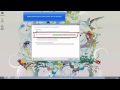 Как перенести Windows на новый диск SSD или HDD
Как перенести Windows на новый диск SSD или HDD Какой фирмы лучше выбрать SSD.
Какой фирмы лучше выбрать SSD. Как выбрать ноутбук. Типы ноутбуков. |Часть 1|
Как выбрать ноутбук. Типы ноутбуков. |Часть 1| КАК ВЫБРАТЬ SSD ДИСК 2020
КАК ВЫБРАТЬ SSD ДИСК 2020 Бюджетные SSD. Быть или не быть. Купить или не купить. NAND SSD Adata vs Kingston SSDNow
Бюджетные SSD. Быть или не быть. Купить или не купить. NAND SSD Adata vs Kingston SSDNow Сколько Живёт SSD? SLC, MLC, TLC и QLC Флеш Память. Полезные FiшКi
Сколько Живёт SSD? SLC, MLC, TLC и QLC Флеш Память. Полезные FiшКi KINGSTON A400: ДАЕШЬ ДЕШЕВЫЕ SSD!
KINGSTON A400: ДАЕШЬ ДЕШЕВЫЕ SSD! Что такое SSD ДИСК? Как выбрать SSD ДИСК для своего Компьютера?
Что такое SSD ДИСК? Как выбрать SSD ДИСК для своего Компьютера? SSD vs. HDD vs. Seagate Hybrid SSHD
SSD vs. HDD vs. Seagate Hybrid SSHD Как выбрать ноутбук. Характеристики ноутбука: процессор и видеокарта. |Часть 3|
Как выбрать ноутбук. Характеристики ноутбука: процессор и видеокарта. |Часть 3| ОНИ БЫСТРЕЕ, чем обещал производитель! ➔ Тест и обзор недорогих WD SSD Blue 3D NAND
ОНИ БЫСТРЕЕ, чем обещал производитель! ➔ Тест и обзор недорогих WD SSD Blue 3D NAND Выбор SSD накопителя! На что стоит обратить внимание!
Выбор SSD накопителя! На что стоит обратить внимание! Чем отличаются бюджетные SSD от Дорогих. TLC vs MLC
Чем отличаются бюджетные SSD от Дорогих. TLC vs MLC Как перенести Windows c HDD диска на SSD на Ноутбуке не теряя информацию и установленные программы
Как перенести Windows c HDD диска на SSD на Ноутбуке не теряя информацию и установленные программы Рынок SSD' 2018
Рынок SSD' 2018